Vorgangsübersicht
Kritische Begebenheiten oder Fehlermeldungen bedürfen einer schnellen Bearbeitung ohne zeitlichen Verzug. Nur so können weitere Vorfälle abgewendet und das Schadensausmaß begrenzt werden. Es ist wichtig, dass Meldungen rasch beim richtigen Ansprechpartner ankommen und alle Maßnahmen vollständig dokumentiert werden. In der Vorgangsübersicht erhalten Sie den Überblick über alle gültigen Vorgangsarten, für die Sie als Administrator oder Verantwortlicher berechtigt sind.
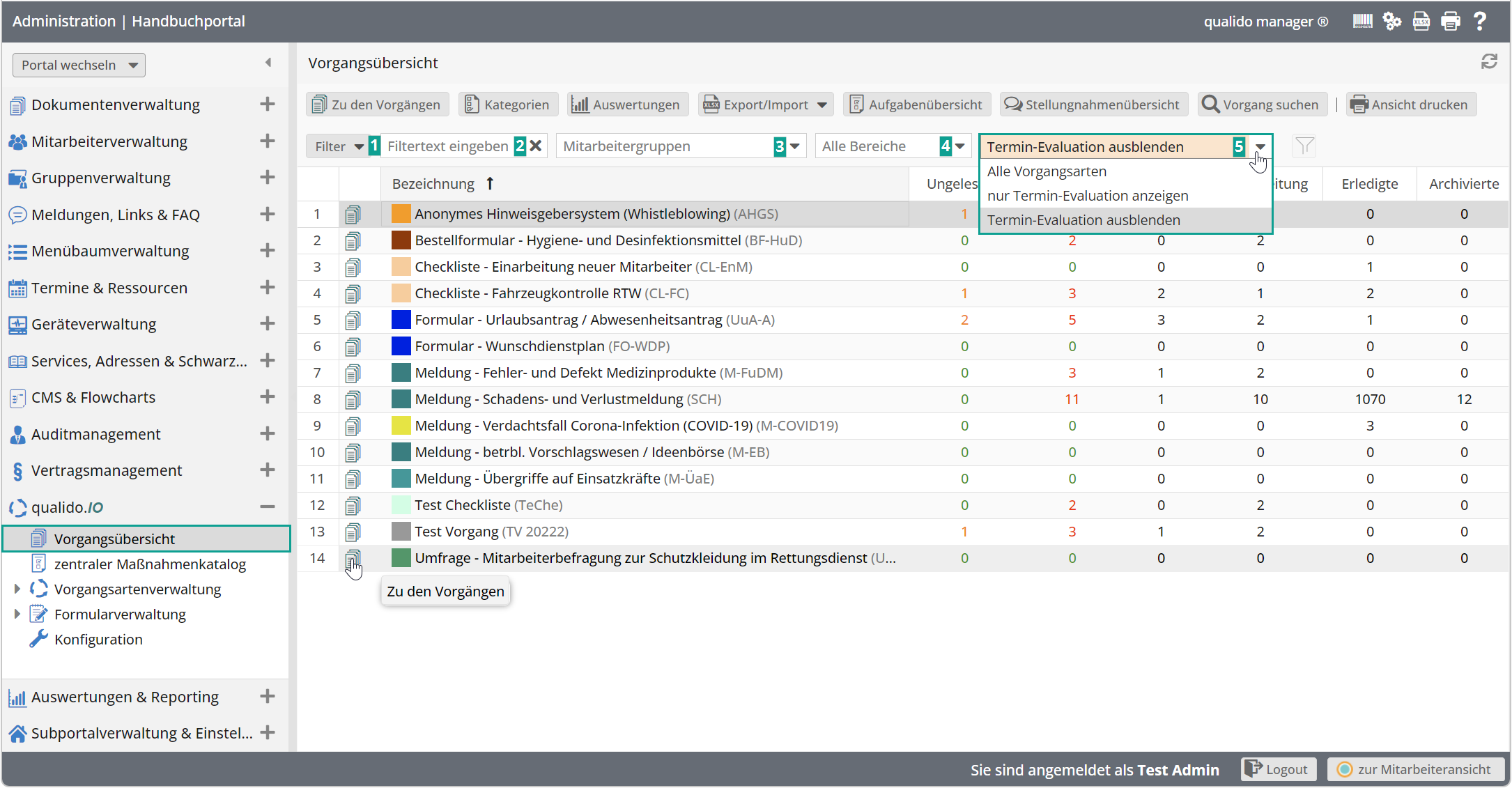
Zu den Vorgängen: über diese Schaltfläche gelangen Sie zur „Übersicht eines Vorgangs“.
Kategorien: öffnet die Liste mit allen vorhandenen Kategorien der Vorgangsart
Auswertungen: führt zu den Auswertungsmöglichkeiten des Vorgangs
Export/Import: Vorgänge und Aufgaben können als CSV exportiert und Vorgänge als CSV importiert werden
Aufgabenübersicht: Übersicht über die Aufgaben eines Vorgangs
Stellungnahmenübersicht: Übersicht über die Stellungsnahmen eines Vorgangs
Vorgang suchen: Suchen nach einem Vorgang
Ansicht drucken: Drucken der Vorgangsübersicht
Filterung: Es stehen verschiedene Auswahlfilter zur Verfügung, mit denen Sie eine Eingrenzung der Vorgangsübersicht vornehmen können: Dropdown [1] , Freitext- [2], Mitarbeitergruppen- [3], Bereiche- [4] und Termin-Evaluation ein-/ ausblenden [5]
Bitte beachten Sie, dass es sich bei Termin-Evaluationen aus dem Modul Fortbildungsmanagement um einzelne Vorgangsarten handelt. Um die Liste der Vorgangsübersicht schlank zu halten, werden diese automatisch ausgeblendet und können ggf. Mithilfe der Auswahlliste eingeblendet werden.
Einen Vorgang aus dem Reiter "Offen" oder "In Bearbeitung" öffnen
Durch Klick auf die Schaltfläche
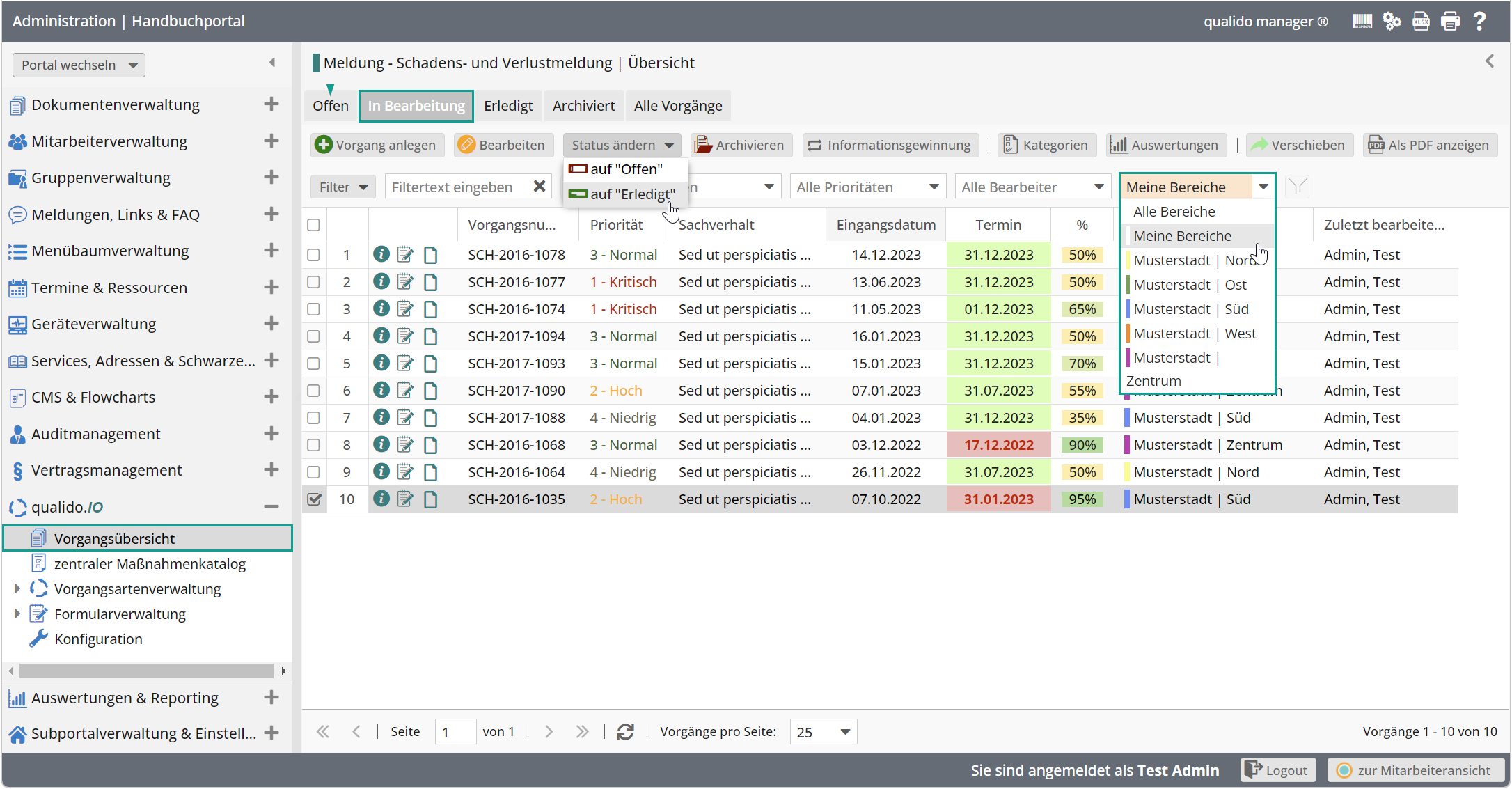
Offene Vorgänge: alle neu angelegten Vorgänge und Vorgänge, deren Bearbeitungsstatus noch offen und der Vorgangsfortschritt bei 0% ist
In Bearbeitung: alle Vorgänge, deren Vorgangsfortschritt zwischen 5% bis 95% liegt
Erledigt: alle erledigten Vorgänge, deren Vorgangsfortschritt bei 100% liegt
Archiviert: alle archivierten Vorgänge
Alle Vorgänge: alle Vorgänge, unabhängig vom Vorgangsfortschritt
Meine Bereiche: standardmäßig wird der Filter „Bereiche" in der Vorgangsübersicht automatisch auf „Meine Bereiche" gesetzt. Voraussetzung dafür ist, dass es sich um einen IO-Administrator oder Verantwortlichen der jeweiligen Vorgangsart handelt und dieser zuständig für mindestens einen Bereich der Vorgangsart ist.
Alle Bereiche: ist nur dann vorausgewählt, wenn der IO-Administrator keinen Bereichen der Vorgangsart zugewiesen ist
Ist der Filter auf "Meine Bereiche" gesetzt, sieht der Administrator/ Verantwortliche alle für Ihn, bezogen auf die Bereiche, relevanten Vorgangsarten. Dabei beziehen sich die Zahlen (Gesamt, Erledigt etc.) auch nur auf Vorgänge aus "seinen" Bereichen.
Mehrfachauswahlfilterung in der Vorgangskategorien
Für jede Vorgangsart können individuelle Kategorien definiert werden. Diese Kategorien lassen sich dann jedem Vorgang zuweisen und in der Vorgangsliste per Mehrfachauswahl gefiltert werden. In unserem Beispiel sind wir unter dem Reiter "Alle Vorgänge" = 1095 (auch archivierte Vorgänge) zum Vorgangsart "Meldung- Schadens und Verlustmeldung" wurden eingeblendet [8]:
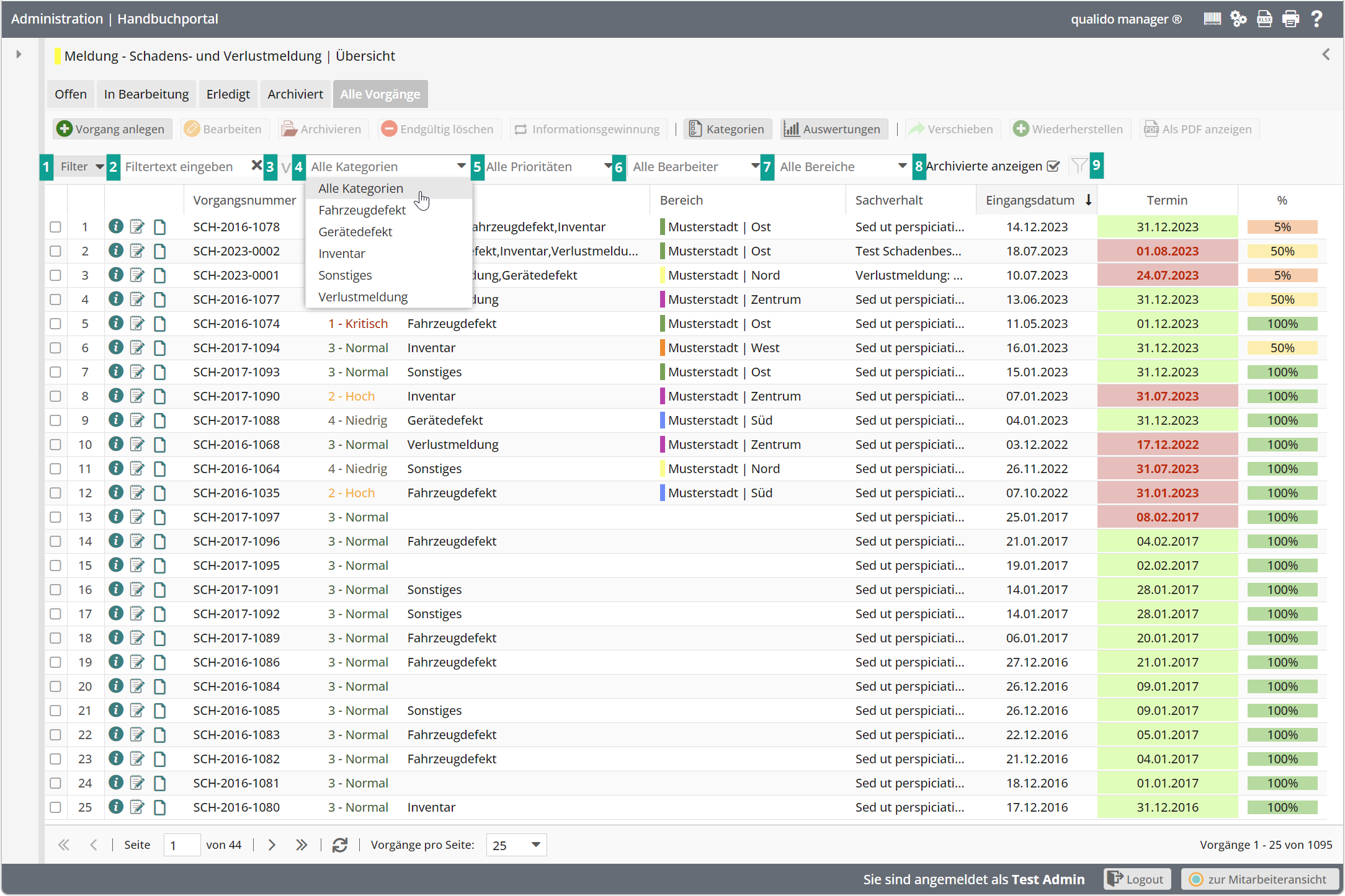 Oberhalb der Vorgangliste stehen verschiedene Auswahlfilter zur Verfügung: Dropdown Filter [1] , Freitext- [2], Kategorienfilterverknüpfung [3], Kategorie- [4], Prioritäten- [5], Bearbeiter- [6] und Bereichefilter [7] , Archivierte Vorgänge anzeigen [7] zur Verfügung, mit denen Sie eine Eingrenzung der Vorgangsauswahl vornehmen können. Es lassen sich mehrere Filter miteinander kombinieren. Mit den Navigationselementen am unteren Ende der Liste können Sie durch die Ergebnisse blättern, sowie die Anzahl der auf einer Seite anzuzeigenden Vorgänge definieren. Ein Klick auf das Trichtersymbol [8] setzt alle Filter gleichzeitig zurück.
Oberhalb der Vorgangliste stehen verschiedene Auswahlfilter zur Verfügung: Dropdown Filter [1] , Freitext- [2], Kategorienfilterverknüpfung [3], Kategorie- [4], Prioritäten- [5], Bearbeiter- [6] und Bereichefilter [7] , Archivierte Vorgänge anzeigen [7] zur Verfügung, mit denen Sie eine Eingrenzung der Vorgangsauswahl vornehmen können. Es lassen sich mehrere Filter miteinander kombinieren. Mit den Navigationselementen am unteren Ende der Liste können Sie durch die Ergebnisse blättern, sowie die Anzahl der auf einer Seite anzuzeigenden Vorgänge definieren. Ein Klick auf das Trichtersymbol [8] setzt alle Filter gleichzeitig zurück.
Die Schaltfläche ![]() bezieht sich auf das Kategorie-Mehrfachauswahlfeld. Es wird erst aktiv, wenn Sie mehrere Kategorien auswählen.
bezieht sich auf das Kategorie-Mehrfachauswahlfeld. Es wird erst aktiv, wenn Sie mehrere Kategorien auswählen.
Es hat zwei mögliche Werte :
![]() = ODER ist der Standardwert in der Anwendung. Es werden Vorgänge selektiert, die einer den gewählten Kategorie beinhalten.
= ODER ist der Standardwert in der Anwendung. Es werden Vorgänge selektiert, die einer den gewählten Kategorie beinhalten.
![]() = UND bedeutet, dass ein Vorgang alle Kategorien haben muss, um in das Suchergebnis aufgenommen zu werden.
= UND bedeutet, dass ein Vorgang alle Kategorien haben muss, um in das Suchergebnis aufgenommen zu werden.
Mit Hilfe der geänderte Kategorienfilterverknüpfung auf ![]() [3] und der Mehrfachauswahl-Kategorien [4] konnten wir aus einer Liste von 1095 Vorgänge eine Liste mit 3 Vorgänge eingrenzen, die beide Vorgangskategorien "Fahrzeugdefekt" UND "Inventar" betreffen:
[3] und der Mehrfachauswahl-Kategorien [4] konnten wir aus einer Liste von 1095 Vorgänge eine Liste mit 3 Vorgänge eingrenzen, die beide Vorgangskategorien "Fahrzeugdefekt" UND "Inventar" betreffen:
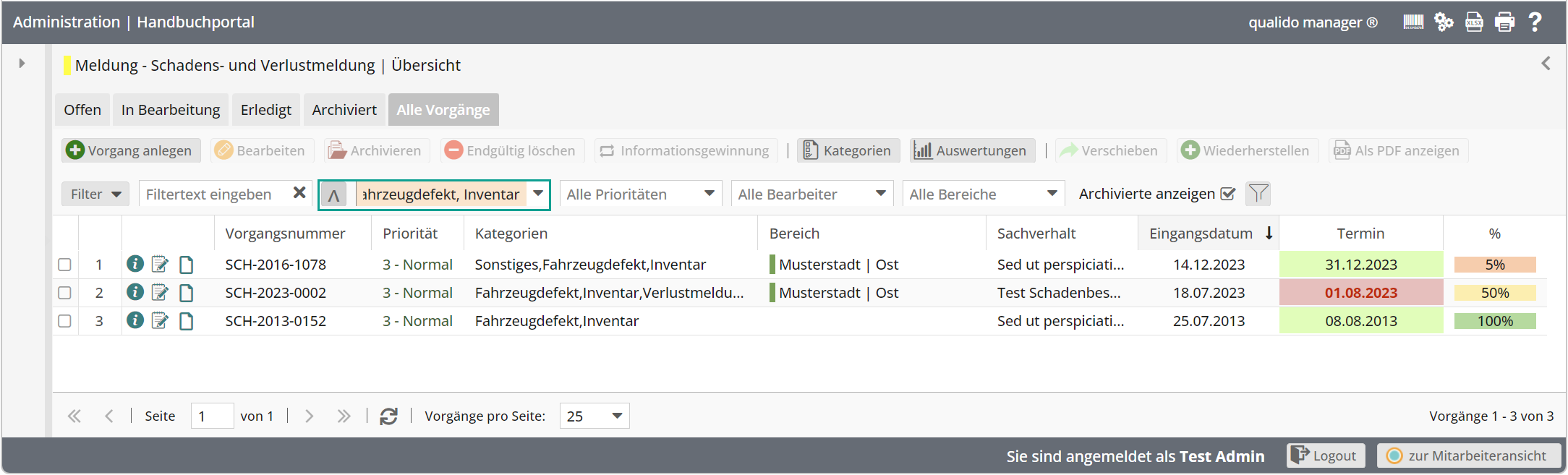
Schaltflächen der Werkzeugleiste
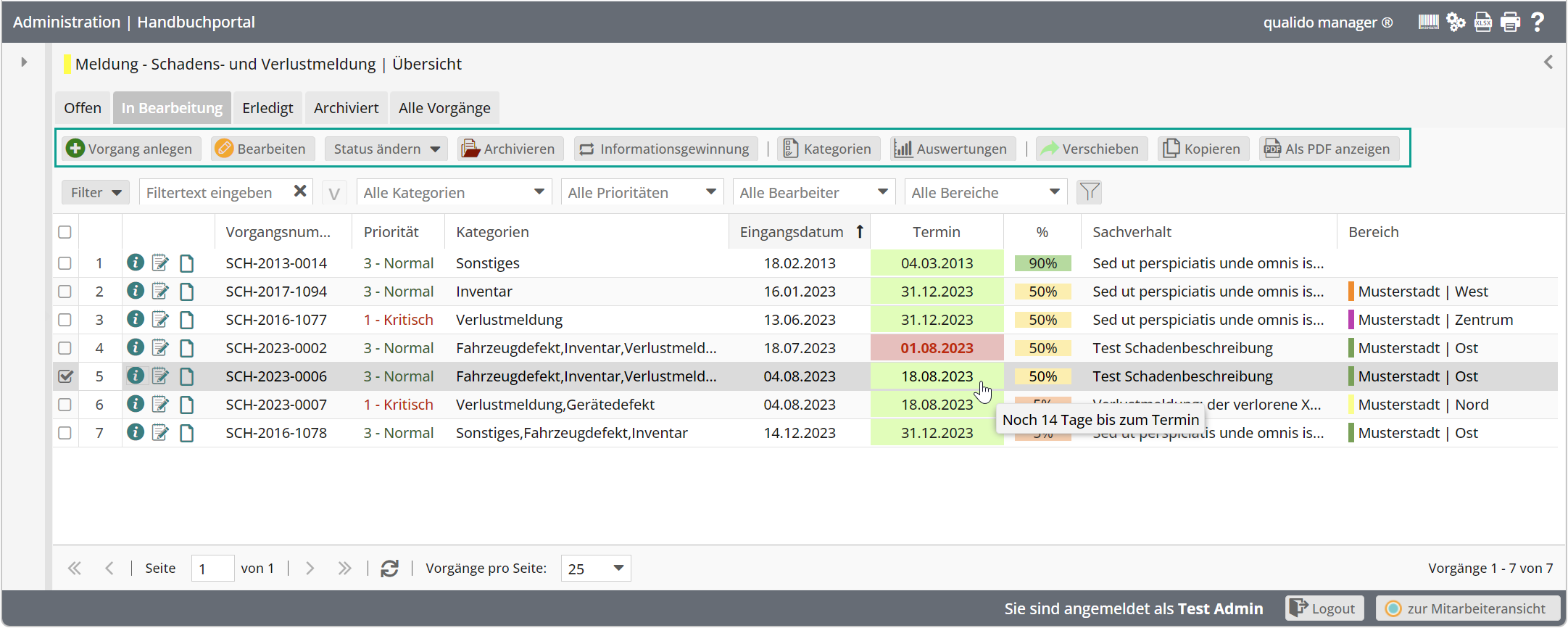
Vorgang anlegen: Mit der Schaltfläche können Sie einen neuen Vorgang anlegen.
Bearbeiten: Mit der Schaltfläche können Sie einen Vorgang aus der Liste bearbeiten.
Status ändern: Mit der Schaltfläche können Sie für mehrere Vorgänge auf einmal den Status (z.B. von offen auf erledigt) ändern.
Archivieren: Mit der Schaltfläche können Sie mehrere Vorgänge auf einmal archivieren.
Informationsgewinnung: öffnet das Dialogfenster, wo Sie die Sichtbarkeit des Formular-Elements in der Mitabeiteransicht bestimmen können. Voraussetzung dafür, dass unter Vorgangsart bearbeiten→ Einstellungen & Komponenenten→ das Checkbox "Alle Vorgänge veröffentlichen" aktiviert wurde.
Kategorien: Mit die Schaltfläche können Sie neue Kategorien für den ausgewählten Vorgang erstellen und vorhanden verwalten.
Auswertungen: Mit die Schaltfläche können Sie Auswertungen für den ausgewählten Vorgang erstellen.
Verschieben: Gelegentlich kann es vorkommen, dass Vorgänge über eine falsche Vorgangsart gemeldet wurden und aus diesem Grund in eine andere Vorgangsart verschoben werden müssen.
Kopieren: Mit der Schaltfläche können Sie bereits angelegte Vorgänge kopieren. Vorteil ist dabei, dass ähnliche Vorgänge nicht mehr komplett neu ausgefüllt werden müssen, sondern nur einzelne Felder angepasst werden. Für das kopierte Vorgang wird das Eingangsdatum auf das aktuelle Datum gesetzt.
Als PDF anzeigen: Vorgang aus der Liste wird als PDF angezeigt.